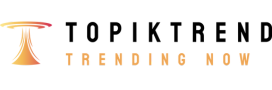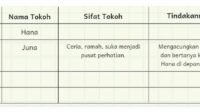Panduan Sistem Informasi Penilaian Akreditasi Sekolah/Madrasah Sispena-S/M
Amongguru.com. Badan Akreditasi Nasional Sekolah/Madrasah telah menerbitkan Panduan Sistem Informasi Penilaian Akreditasi Sekolah/Madrasah (Sispena-S/M).
Panduan Sispena-S/M diterbitkan untuk memberikan pemahaman kepada Sekolah/Madrasah
bagaimana menggunakan aplikasi Sispena-S/M (Sistem Penilaian Akreditasi Sekolah/Madrasah).
Aplikasi Sispena-S/M adalah aplikasi penilaian akreditasi yang berbasis web, dimana bisa akses dimana saja, kapan saja dengan syarat terhubung dengan internet.
Selain bisa diakses menggunakan Laptop atau komputer aplikasi juga bisa diakses menggunakan handphone atau pun device yang resolusinya lebih kecil.
Adapun langkah-langkah untuk mengakses atau menggunakan aplikasi Sispena-S/M yaitu sebagai berikut.
1. Buka url: bansm.kemdikbud.go.id/sispena di halaman browser.
2. Atau bisa klik link banner Sispena-S/M yang terdapat di sebelah kiri bawah website http://bansm.kemdikbud.go.id.
3. Akan muncul halaman login seperti terlihat di bawah ini.
4. Selanjutnya masukkan user (NPSN) dan password yang dimiliki. Untuk password default adalah NPSN juga.
5. Masukkan kode pengaman yang muncul secara acak pada form di bawahnya. dan klik link di sini untuk mengganti kode yang muncul apabila kode tidak jelas.
6. Kalau sudah user password dan kode pengaman terisi klik
7. Apabila berhasil masuk maka, Sistem akan langsung menampilkan jendela form identitas sekolah yang sebagian besar telah terisi dari data Dapodik/EMIS.
8. Khusus untuk Jenjang SMK, terdapat form isian program keahlian yang bisa diisi lebih dari satu program keahlian.
9. Selain itu, data yang wajib diisi sekolah adalah status akreditasi terakhir, tahun akreditasi serta visi dan misi.
10. Setelah terisi selanjutnya klik
11. Selanjutnya sekolah mengklik Menu Data Isian Akreditasi atau DIA yang ada di samping kiri untuk memulai proses penginputan isian akreditasi.
12. Terdapat beberapa menu pada isian akreditasi diantaranya: Pernyataan Kepala Sekolah/Madrasah, Pemutakhiran data, Prasyarat Akreditasi, Data Isian Akreditasi, dan Kartu Kendali.
13. Langkah awal pengisian DIA klik menu
14. Akan muncul jendela seperti di bawah ini.
15. Klik tombol download (unduh) format, apabila belum memiliki format pernyataan kepala sekolah/madrasah, lalu Save (Simpan).
16. Isilah format pernyataan kepala sekolah yang telah didownload.
17. Setelah format tersebut diisi, ditandatangan dan distempel, selanjutnya discan/dipindai dan dimasukan ke dalam Sispena-S/M dengan mengklik Tombol Choose File (Pilih File) lalu tekan tombol Simpan.
18. Apabila file sudah terkirim ke dalam sistem, maka akan muncul tombol sudah terunggah, seperti gambar di bawah ini.
19. Tombol sudah terunggah akan mendownload file yang telah kita masukkan ke dalam sistem. Apabila file tersebut ingin diperbaharui `atau diganti maka klik kembali Choose File untuk memilih file.
20. Apabila telah selesai klik menu pada susunan menu DIA yang ada di Sispena-S/M.
21. Ketika kita mengklik menu Pemutakhiran Data akan muncul submenu seperti siswa, mata pelajaran, guru tenaga kependidikan, sarana dan prasarana.
22. Sebagai catatan penting dan untuk diketahui bersama, pemutakhiran data adalah proses untuk mengambil data sekolah/madrasah yang bersangkutan dari data dapodik melalui PDSPK Kemdikbud untuk Sekolah dan EMIS Kemenag untuk Madrasah. Data tersebut digunakan sebagai data referensi penginputan isian akreditasi pada Sispena-S/M.
….
Panduan Sistem Informasi Penilaian Akreditasi Sekolah/Madrasah Sispena-S/M selengkapnya dapat di unduh pada tautan berikut ini.
Demikian Panduan Sistem Informasi Penilaian Akreditasi Sekolah/Madrasah Sispena-S/M. Semga bermanfaat.